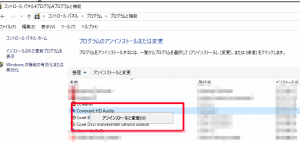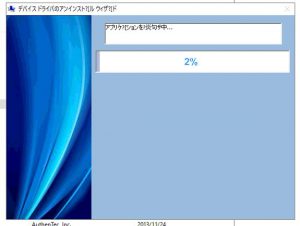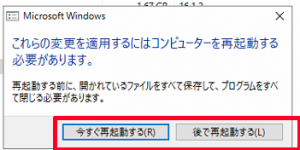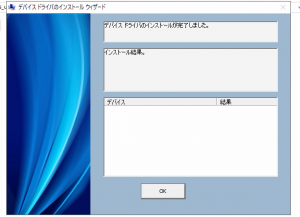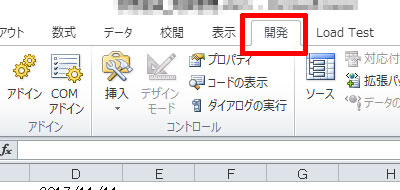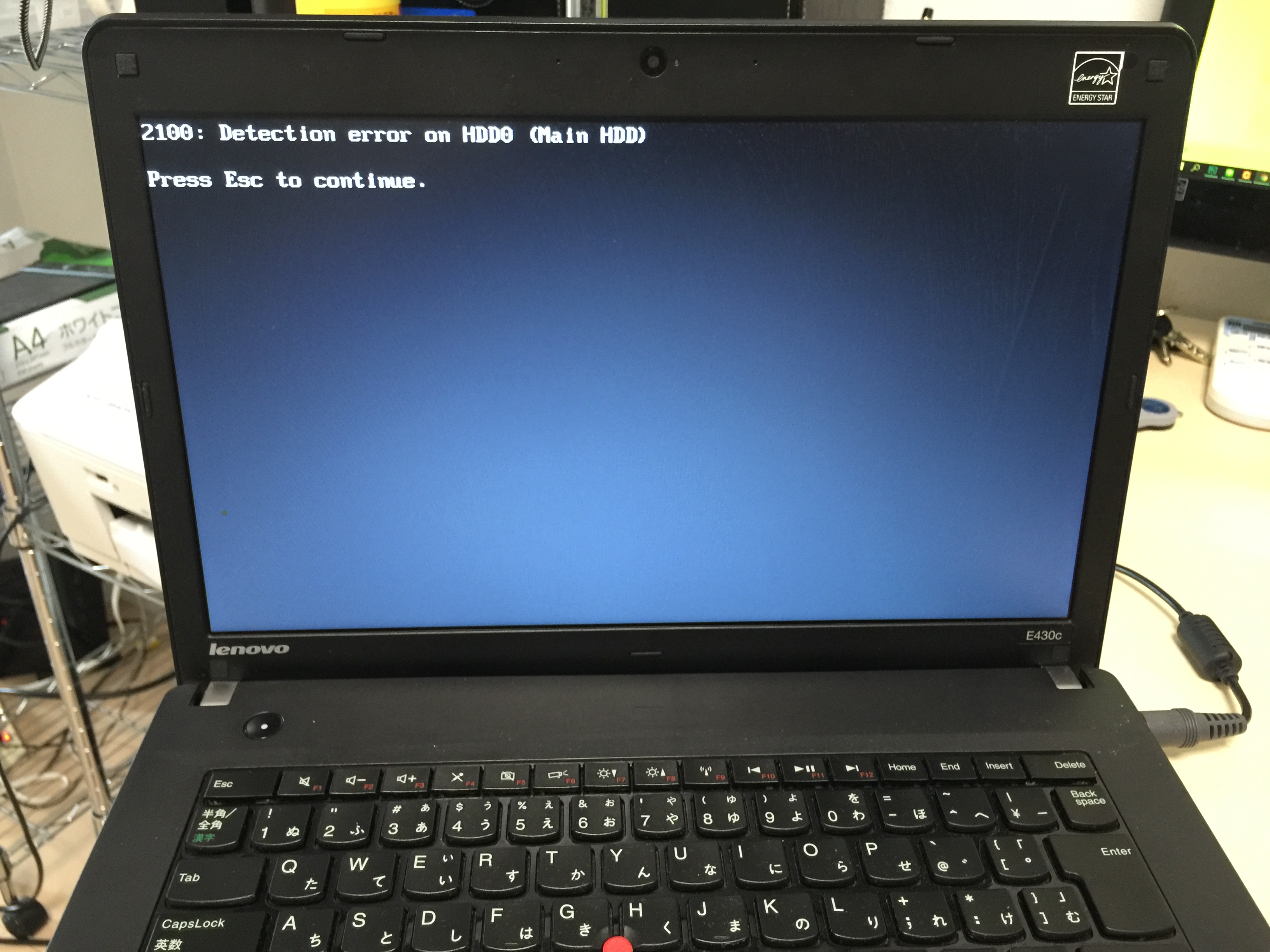Lenovo製のPCをWindows 10にアップグレードすると
Lenovo タブレット 2in1 パソコン Miix 3 80HV0055JP/Microsoft Office Home & Business 2013搭載/2GB/64GB/Windows 8.1/Win10無料アップデート/高解像度10.1インチ
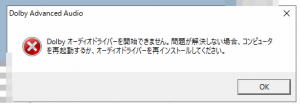
Dolbyオーディオドライバーを開始できません。問題が解決しない場合、コンピューターを再起動するかオーディオドライバーを再インストールしてください。
というエラーメッセージが表示される場合があります。毎度このメッセージが出てうっとおしいです。そんな場合には次の手順で非表示にする事が出来ます。動作確認が取れたのはLenovoのPCです。TOSHIBAなどの欠陥メーカーのPCでは試していないのでどうなるか分かりません。
画面左下にあるWindows キーの上で右クリック > プログラムと機能(F) > Conexant HD Audio
を見つけてアンインストールします。因みに Windowsキー + X を押す事でこのポップアップメニューを表示させる事ができます。右クリックする手間が省けます。ついでに覚えておきましょう。
アンインストールを開始すると文字化けしているのか、元々変な日本語なのかデバイスドライバの・・・といったダイアログと共にアンインストール作業が開始されます。
アンインストールが完了すると再起動を促すダイアログが起動します。
PCをここで一旦再起動します。
続いてアンインストールをしたらLenovoの公式サイトより製品型番名を入力し製品ページにアクセスします。LenoovoPCの型番は、ノートPCの蓋を開けた右上あたりに記載されてます。こんな感じです。
ドライバーダウンロードをクリックします。そして h0ab01ww.exe をダウンロードします。
インストールが終わったらPCを再起動して、エラーダイアログが起動しないか確認しましょう。それでも起動する場合Lenovoにでも問い合わせてみてください。